Trích xuất ngày giữa các ngày bỏ qua năm trong Excel
Trong bài viết này, chúng ta sẽ tìm hiểu cách tính số năm, tháng và ngày trôi qua từ một ngày nhất định bằng cách sử dụng hàm trong Excel.
Excel lưu trữ ngày tháng dưới dạng số, một công thức toán học đơn giản được giải thích. Vì vậy, chỉ cần trừ hai ngày, nó sẽ có được số ngày giữa hai ngày với năm đang xem xét.
|
=later_date – earlier date |
Hoặc
|
=IF(date1>date2, date1 – date2, date2 – date1) |
Sử dụng công thức IF, nếu bạn không biết phải đặt ngày nào trước.
Ví dụ:
Hãy làm điều này bằng cách sử dụng thông qua thử nghiệm chức năng trên một số ví dụ. Ở đây chúng ta có hai ngày đã cho là Ngày 1 & Ngày 2.
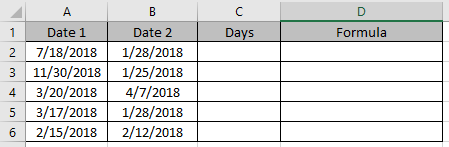
Chúng ta cần tìm số ngày nằm giữa hai ô đã cho Sử dụng công thức trong các ô C2 và D2.
|
= A2 – B2 |
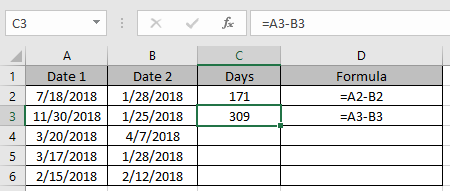
Công thức này cho bạn kết quả âm tính nếu date1 <date2.
Nếu bạn không muốn quan tâm cái nào nhỏ hơn, chỉ cần sử dụng công thức dưới đây trong các ô còn lại
|
= IF ( A4 > B4 , A4 – B4, B4 – A4 ) |
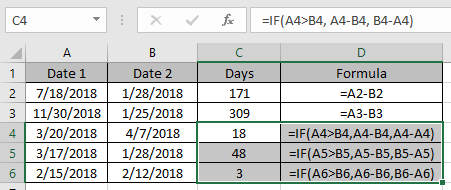
Đây là phương pháp cơ bản để làm như vậy. Như bạn có thể thấy trong ví dụ trên đã giải thích cho bạn điều kiện. Bây giờ chúng ta chuyển sang sử dụng hàm tích hợp sẵn trong Excel.
Ví dụ 2:
Đây là một ví dụ khác để làm điều tương tự bằng cách sử dụng hàm DATEDIF. Nhưng lần này chúng ta sẽ sử dụng hàm tích hợp sẵn.
Hàm DATEDIF trả về số năm, tháng và ngày giữa hai ngày đã cho trong Excel.
Cú pháp:
|
=DATEDIF(start_date, end_date, unit) |
Ngày bắt đầu: Ngày đầu tiên ở định dạng excel hợp lệ end_date: Ngày thứ hai ở định dạng excel hợp lệ Đơn vị: đơn vị trong dấu ngoặc kép và đối số quan trọng cho hàm “y” nhận các năm giữa các ngày “m” nhận các tháng giữa các ngày “d” nhận được ngày giữa các ngày “md” nhận các ngày giữa các ngày, bỏ qua tháng và năm “ym” nhận các tháng giữa các ngày, bỏ qua ngày và năm “yd *” nhận các ngày giữa các ngày, bỏ qua năm
Hãy thử công thức dưới đây để có Số ngày giữa hai ngày, bỏ qua năm

Sử dụng công thức:
|
= DATEDIF (A2, B2, C2) |
Giải thích A2: đối số ngày đầu tiên được cung cấp dưới dạng tham chiếu ô B2: Đối số ngày thứ hai được cung cấp dưới dạng tham chiếu ô C2: đơn vị được chỉ định. Giá trị có thể được cung cấp trực tiếp trong dấu ngoặc kép “yd”.
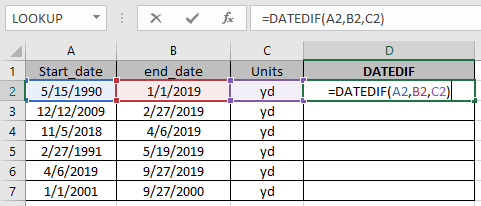
Các hộp được đánh dấu trong khi sử dụng hàm cho chúng ta thấy đối số của hàm được cung cấp dưới dạng tham chiếu ô.
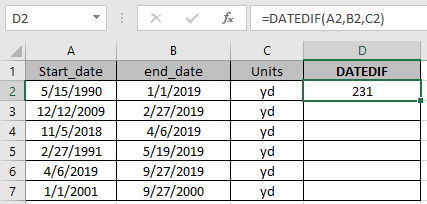
Hàm trả về các năm lịch hoàn chỉnh giữa các ngày bằng cách sử dụng “yd”.
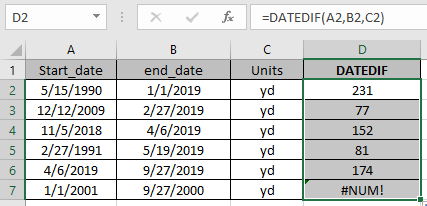
Như bạn có thể thấy, công thức trả về số ngày giữa các ngày bỏ qua năm. Nhưng kết quả cuối cùng trả về lỗi #NUM vì ngày bắt đầu là SAU ngày kết thúc.
Ghi chú:
-
Hàm trả về lỗi #VALUE! Lỗi, nếu bất kỳ đối số nào của hàm không phải là số.
-
Hãy cẩn thận khi sử dụng Ngày & số phần trăm làm tham chiếu ô.
-
Ngày trong công thức phải được nhập bằng cách sử dụng tham chiếu ô. Định dạng ngày tháng trong Excel tạo ra vấn đề trong khi tính toán kết quả. . Nếu date 1> date2 thì hàm trả về lỗi, nếu lỗi không được xử lý cẩn thận.
Hy vọng bạn đã hiểu cách Trích xuất ngày giữa các ngày bỏ qua năm trong Excel. Bạn có thể thực hiện các tác vụ này trong sổ làm việc Excel 2013 và 2010.
Vui lòng chia sẻ câu hỏi của bạn bên dưới trong hộp bình luận. Chúng tôi sẽ hỗ trợ bạn.
Các bài viết liên quan
Bài viết phổ biến
liên kết: / logic-công thức-nếu-hàm-với-ký tự đại diện [Nếu có ký tự đại diện]